Augmenter le RAM mémoire de l'ordinateur peut être très utile si vous avez un vieil ordinateur mais dans lequel tout continue de bien fonctionner sauf qu'il est rare. Si vous allez étendre la RAM de votre ordinateur, il y a plusieurs aspects que nous devons prendre en compte : la première chose à faire est de savoir combien vous avez pour en avoir plus. Mais il faut aussi penser combien de RAM nous avons besoin ou, plus important encore, combien notre ordinateur portable est capable de supporter.
Si vous envisagez de changer la mémoire RAM, il existe un série d'aspects que nous devons prendre en compte et qui sont indispensables pour faire le changement . Combien avez-vous, combien avez-vous besoin, combien allez-vous ont… Des outils qui vous aideront à choisir correctement et que nous pourrons prendre en compte chaque fois que nous apporterons un changement.

Combien de mémoire ai-je ?
Si vous souhaitez étendre la mémoire RAM, c'est que vous savez ou sentez qu'il vous en faut plus et que celle dont vous disposez est insuffisante. Dans ce cas, la première chose que nous devons savoir est combien nous avons installé sur notre ordinateur. S'il s'agit d'un ordinateur de bureau que vous avez acheté, il n'y aura aucun problème car il est normal que vous le connaissiez. Mais tous les utilisateurs ne sont pas avertis en informatique et vous pouvez avoir un ordinateur portable ou l'ordinateur de quelqu'un d'autre et vous ne savez pas combien de mémoire il doit étendre davantage.
Dans le cas d' Windows, c'est aussi simple que d'aller sur "Démarrer" sur l'ordinateur et d'aller sur "Panneau de configuration" d'où nous devons aller dans "Système et Sécurité” et sur “Système”. Ici, une fenêtre s'ouvrira avec les "informations de base sur l'ordinateur" où vous verrez le système d'exploitation installé, le processeur, la mémoire RAM, le type de système... Ici vous trouverez la mémoire RAM installée sur l'ordinateur que vous êtes en utilisant.
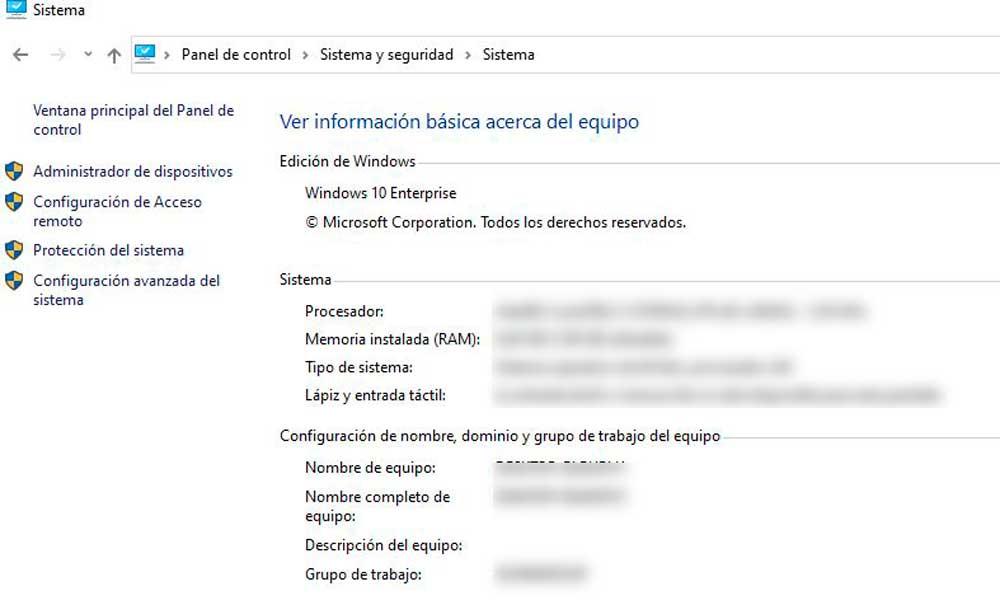
De combien de RAM ai-je besoin ?
Le minimum requis par Windows pour l'installation de Windows 11 est une RAM de 4 Go ou plus. Mais ce qui est recommandé dans un ordinateur de milieu de gamme que vous achetez à partir de 2022, c'est qu'il dispose de 8 Go de RAM si vous voulez qu'il fonctionne correctement et que les applications fonctionnent correctement. Si vous allez utiliser des outils comme Adobe Photoshop, par exemple, il est recommandé d'avoir 8 Go ou plus. En réalité, Adobe recommande une exigence minimale de 8 Go pour l'utilisation d'Adobe Photoshop, mais ce qui est recommandé par le fabricant, c'est d'avoir 16 Go ou plus si on veut que ça marche bien. Il en va de même pour d'autres programmes comme Adobe Illustrator qui nécessite un minimum de 8 Go mais recommande 16 Go ou plus.
La mémoire RAM dont votre ordinateur a besoin dépend de l'utilisation que vous en faites, cela dépend de ce que vous voulez ou allez utiliser. Il n'en sera pas de même si vous avez un ordinateur à ouvrir email ou regardez les pages Web comme si vous utilisiez normalement des programmes de montage vidéo ou photo, si nous allons utiliser des applications de conception ou si nous voulons utiliser l'ordinateur pour les jeux, par exemple. Dans ces cas, nous aurons besoin de beaucoup plus que si vous alliez simplement regarder Netflix.
Combien de RAM l'ordinateur prend-il en charge ?
Sur un ordinateur de bureau, il est assez facile de savoir quelle est la limite de la mémoire RAM. Généralement, chaque emplacement est capable d'accepter 16 Go de RAM sur des ordinateurs plus récents. Si vous avez 2 emplacements, vous prenez en charge jusqu'à 32 Go, et si vous en avez 4, jusqu'à 64 Go.
Par conséquent, dans un ordinateur de bureau, simplement en connaissant le nom et le chipset du carte mère, nous pouvons aller sur le site Web du fabricant pour vérifier facilement quelle est la quantité maximale de mémoire RAM qu'il prend en charge en fonction du chipset qu'il utilise ou des particularités de chaque modèle. Cependant, avec les ordinateurs portables, les choses changent, car chacun a un design différent.
Recherche de module de mémoire Kingston
Kingston a un outil sur son site Web qui résoudra ce problème pour nous. Dans le Rechercher des modules de mémoire section, nous pouvons voir quelle est la quantité maximale de mémoire RAM prise en charge par notre système en entrant le fabricant, le modèle ou le numéro de référence de notre système.
Par exemple, nous allons effectuer le test avec un HP Gaming Pavilion 15-cx0051ns, un ordinateur de jeu avec un Intel Processeur Core i7-8750H, disque dur de 1 To et une GTX 1050. Le seul "problème" de ce portable est que selon les usages, ses 8 Go de RAM peuvent manquer. Heureusement, l'ordinateur portable est extensible et nous pouvons ajouter 8 Go de RAM supplémentaires. Pour vérifier cela, nous introduisons la série de modèles. Il est probable qu'il n'apparaisse pas si nous entrons dans le nom complet, car chaque ordinateur portable est adapté à un marché différent en fonction de facteurs tels que les câbles qu'ils incluent ou la disposition du clavier. Par conséquent, dans ce cas, nous devons mettre "15-cx0xxxx" pour que les modèles de cette série apparaissent. Mettre ça va nous prendre à cette section du web , où l'on peut voir les modules que Kingston recommande l'achat. Les 4 et 8 Go ont un seul module pour laisser l'autre emplacement libre, nous pouvons donc mettre jusqu'à 16 Go au total, avec l'avantage supplémentaire de pouvoir les faire fonctionner en bicanal. La fréquence maximale de RAM DDR4 que cette carte accepte est de 2666 MHz. Maintenant, nous pouvons décider d'acheter un module sur le site Web de Kingston ou si nous l'achetons nous-mêmes.
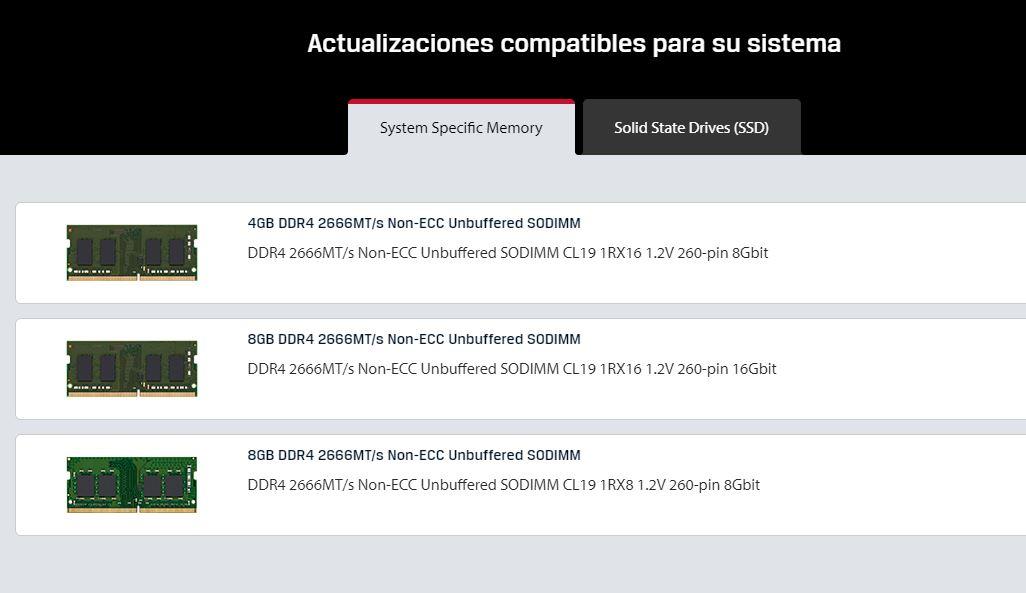
Dans le cas où rien n'apparaît, il est possible que notre ordinateur portable ait de la RAM soudée et que nous ne puissions pas l'étendre.
Alternative : Utiliser un outil spécifique
Dans le cas où, d'aucune de ces manières, nous ne parvenons à connaître la quantité de RAM prise en charge par notre équipement, nous pouvons également utiliser un outil tel que CPU-Z . Il s'agit d'un ,software que nous pouvons télécharger en tant que programme installable ou dans un Dossier compressé . Si nous choisissons cette deuxième option, nous n'aurons qu'à lancer le fichier exécutable et nous n'aurons à passer par aucun processus d'installation.

En tout cas, une fois Processeur-Z est lancé sur notre ordinateur, il analysera tous les composants matériels installés sur l'ordinateur et nous montrera toutes les informations. L'interface de l'outil est organisée par onglets et dans chacun d'eux, nous pouvons trouver les informations relatives au CPU, à la carte mère, RAM Mémoire , carte graphique, etc.
Grâce à ces informations, nous pourrons connaître le type de chipset que nous avons dans notre PC , le nombre de créneaux libres et occupés, ainsi que la quantité de RAM dont nous disposons actuellement. Par conséquent, si par exemple le chipset prend en charge 32 Go et que notre ordinateur ou ordinateur portable dispose de deux emplacements, chacun d'eux prendra en charge 16 Go. De cette façon, nous pouvons également connaître la quantité de mémoire avec laquelle nous pouvons l'étendre si nécessaire.